Windows server 2012下FTP服务搭建图文教程
浏览:4日期:2023-03-12 17:02:02
本文为大家分享了Windows server 2012下FTP服务搭建教程,供大家参考,具体内容如下
1、进入Windows server 2012系统,打开服务器管理器,选择添加角色和功能
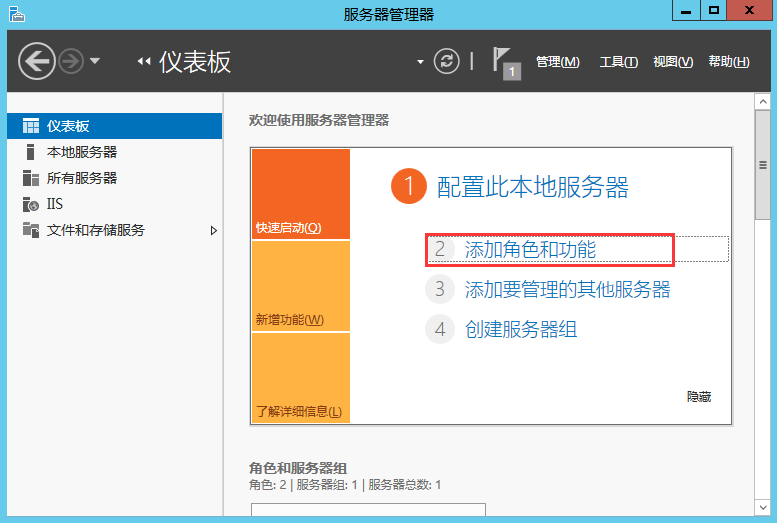
2、选择安装类型及服务器选择
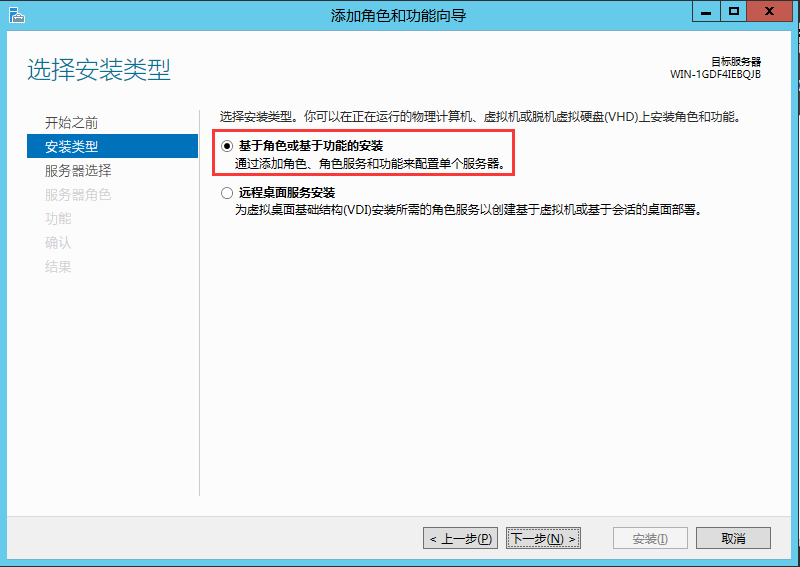

3、找到Web服务器(IIS)并选择,添加功能完成后点击下一步
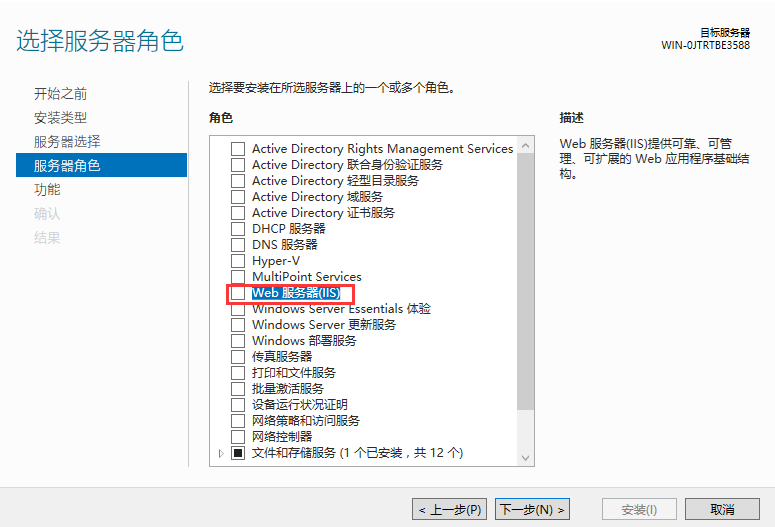
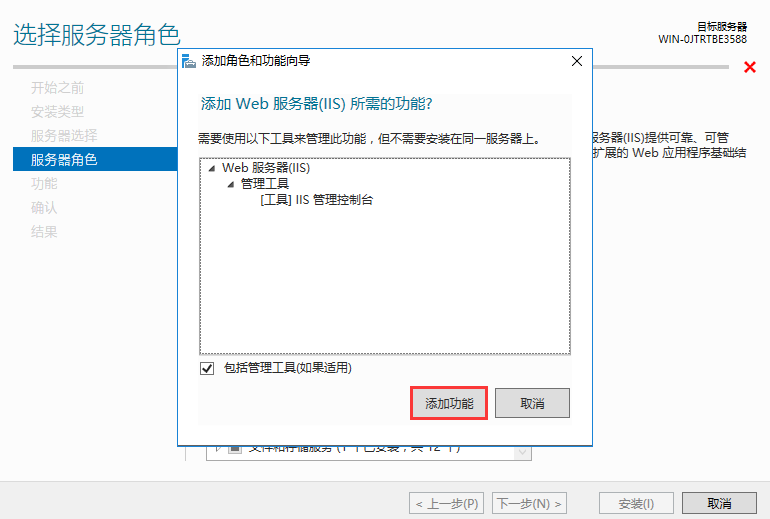
4、接下来两个地方因为我们是搭建FTP,直接选择下一步即可
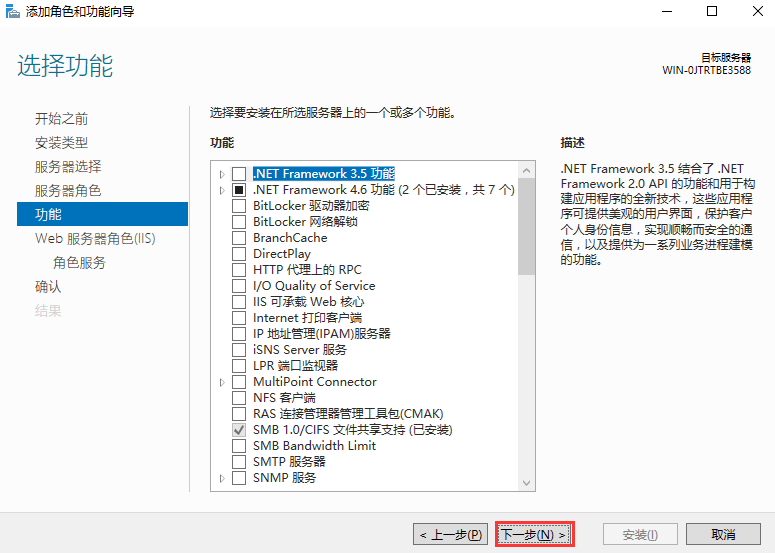
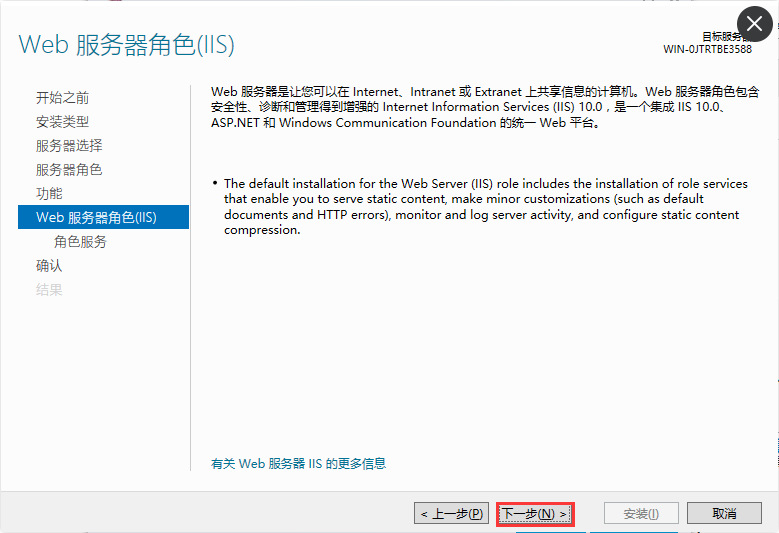
5、找到FTP服务器并选择,然后选择下一步
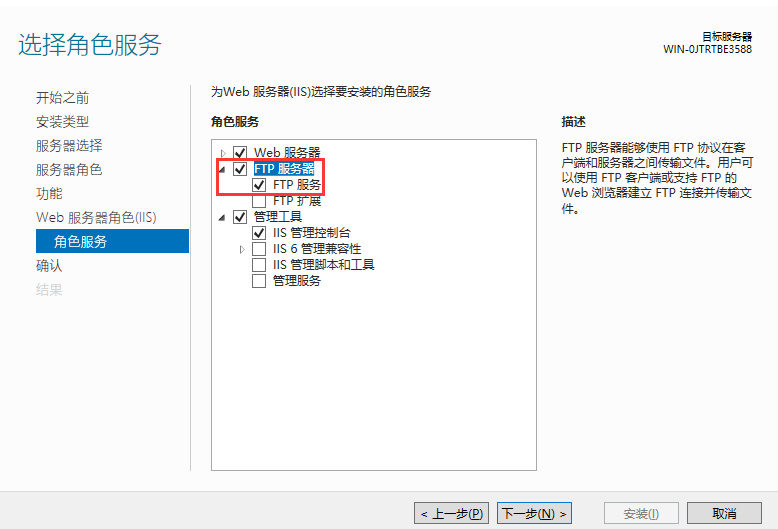
6、这里我们选择安装,等待安装完成后选择关闭
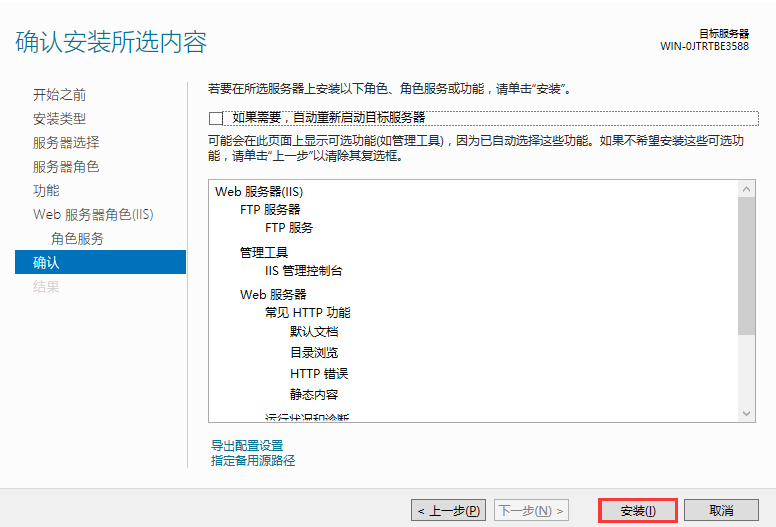
完成后 1、在指定的盘下创建FTP目录,用于各个用户之间各自 访问各自的目录,图如下:
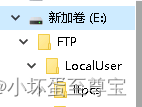
2、在计算机管理创建对应的用户和组
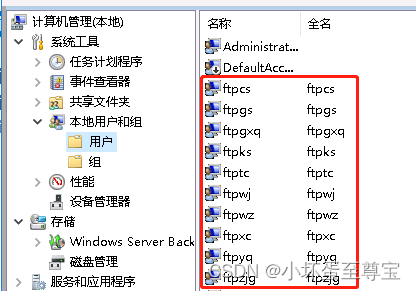
3、把新建的用户添加到新建的组里
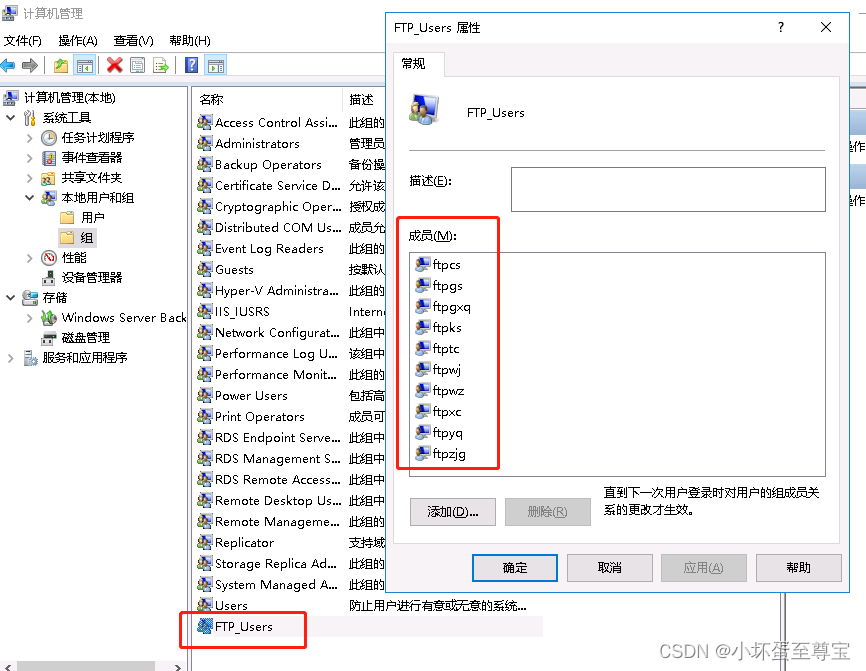
添加FTP站点
1、从工具打开IIS 管理器
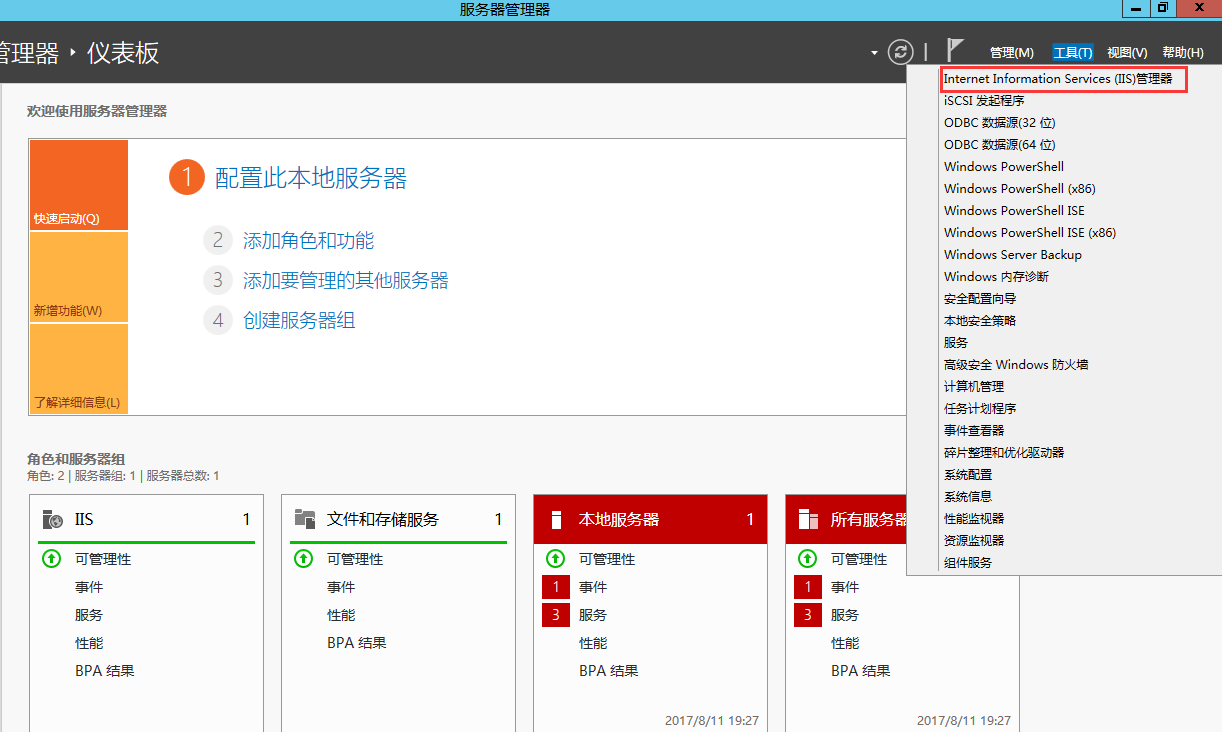
2、选择网站选项,点击鼠标右侧选择添加 FTP 站点
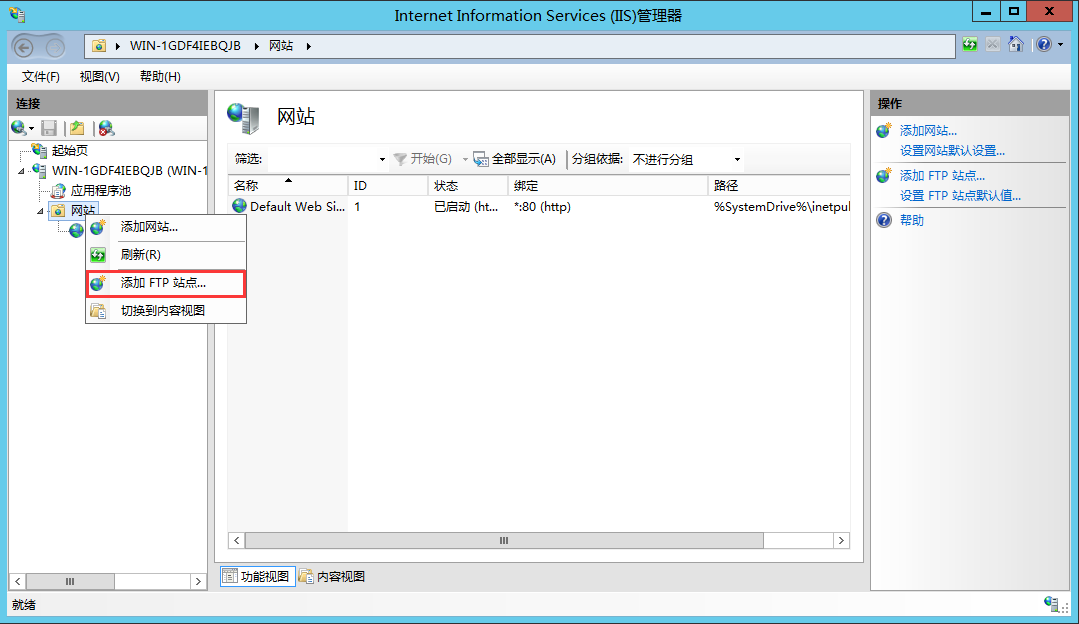
3、填写站点名称和选择物理路径,物理路径即FTP上传下载文件的保存目录
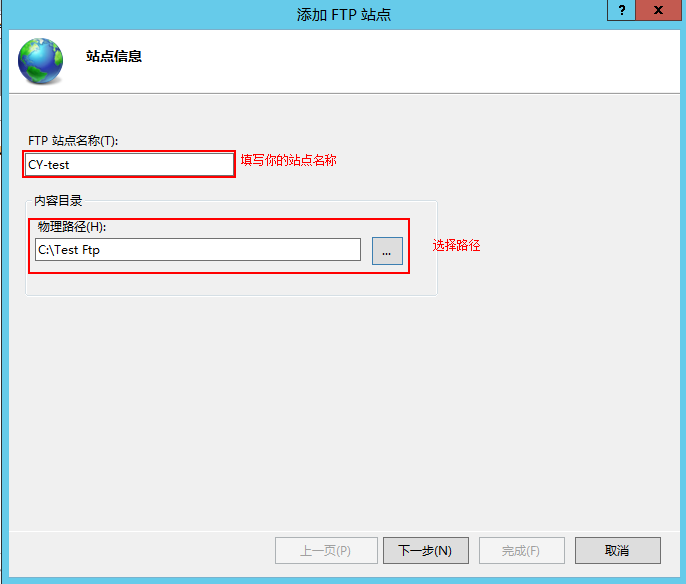
物理路径填写你所指定盘符下的FTP目录即可。
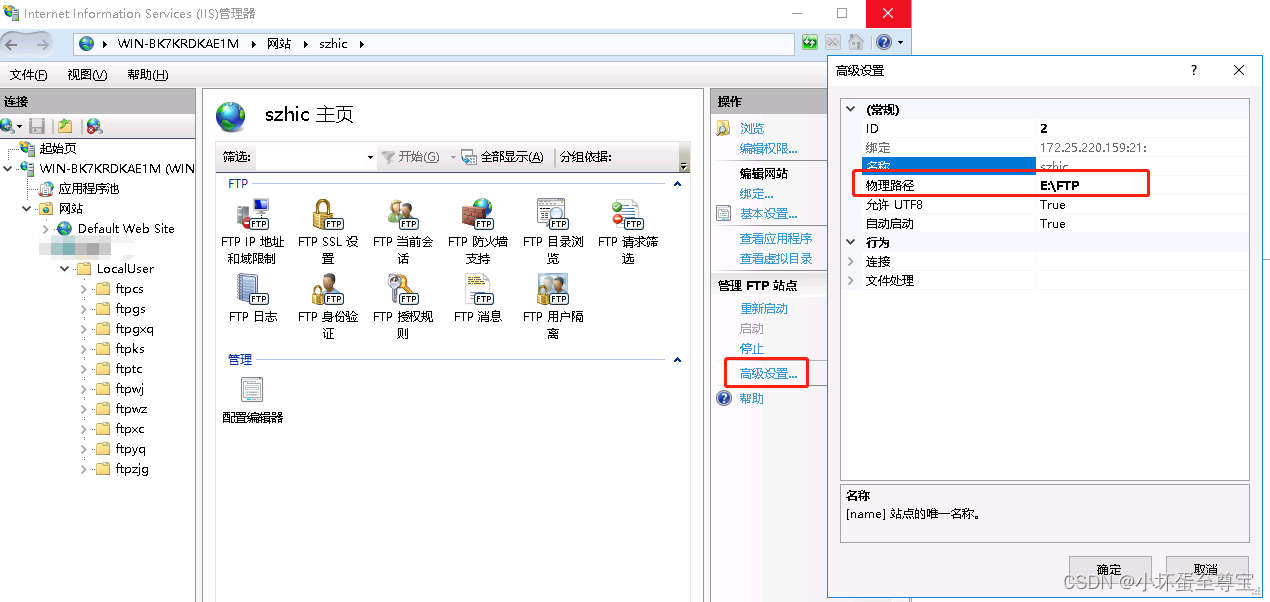
4、 按图配置,选择下一步和完成
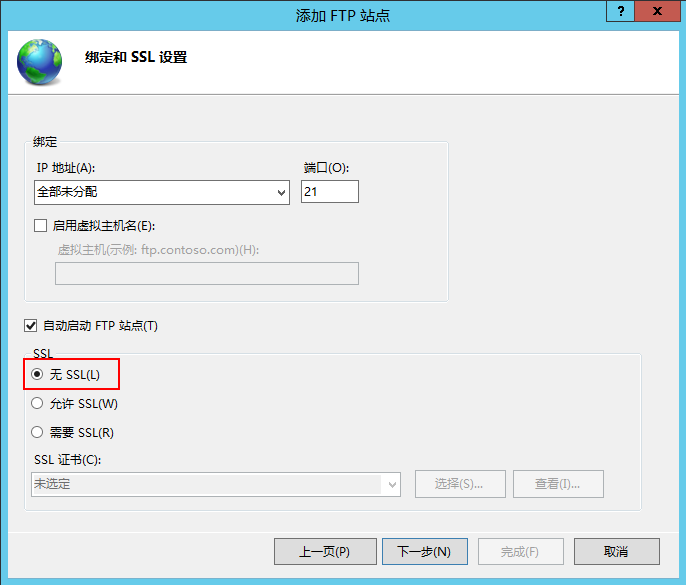
IP地址设置为本机IP即可。
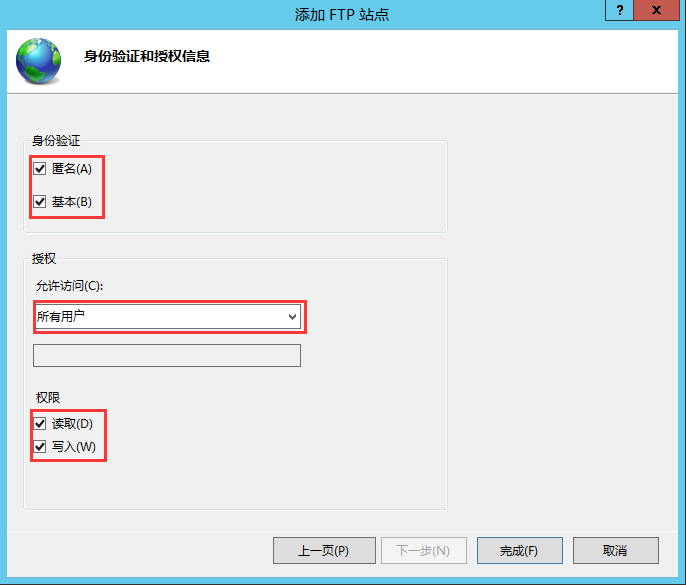
完成后设置规则
1、FTP用户隔离规则
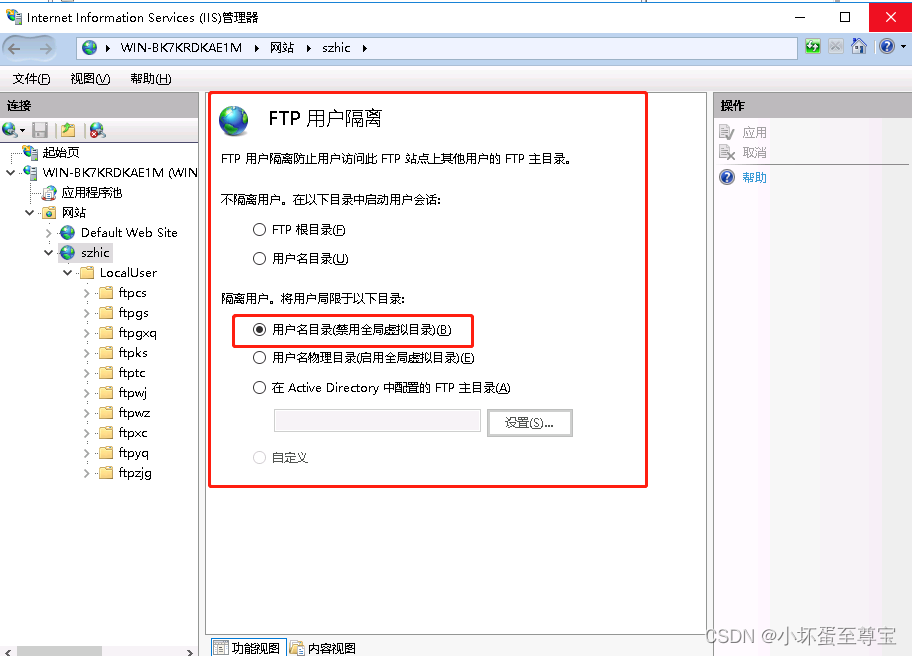
2、FTP授权规则,添加用户组
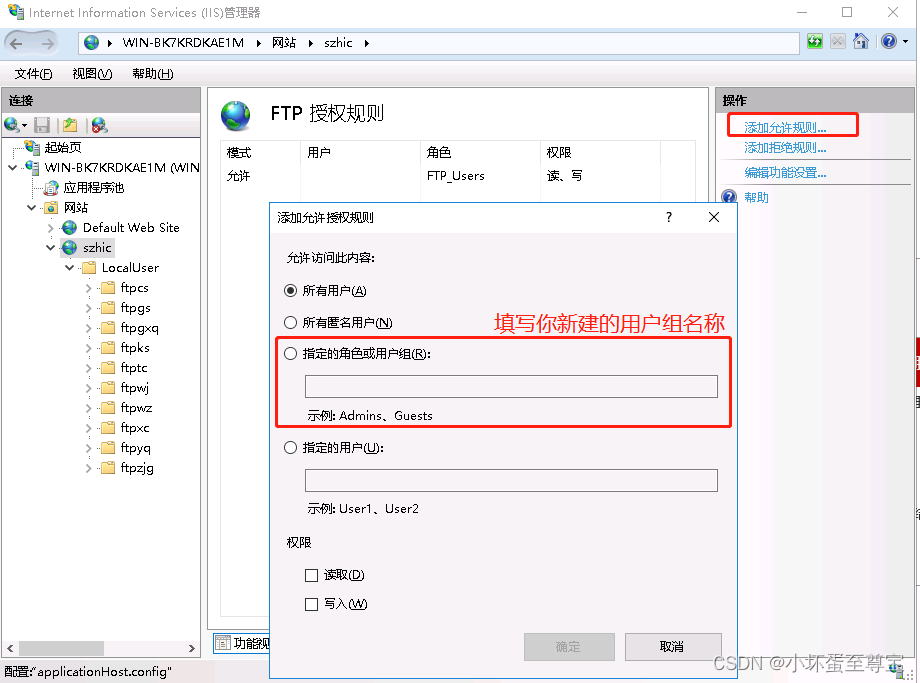
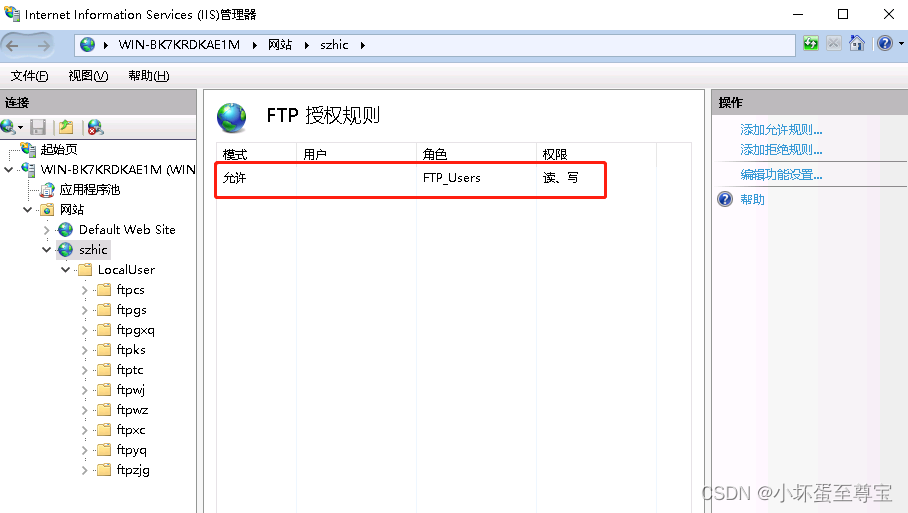
这里的角色是新建的用户组名称。
3、FTP身份验证规则
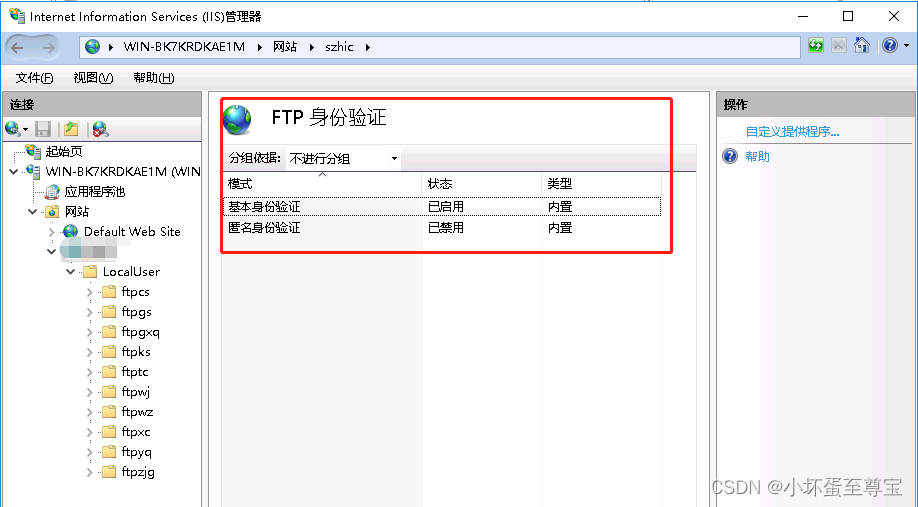
4、重启FTP网站,进行测试
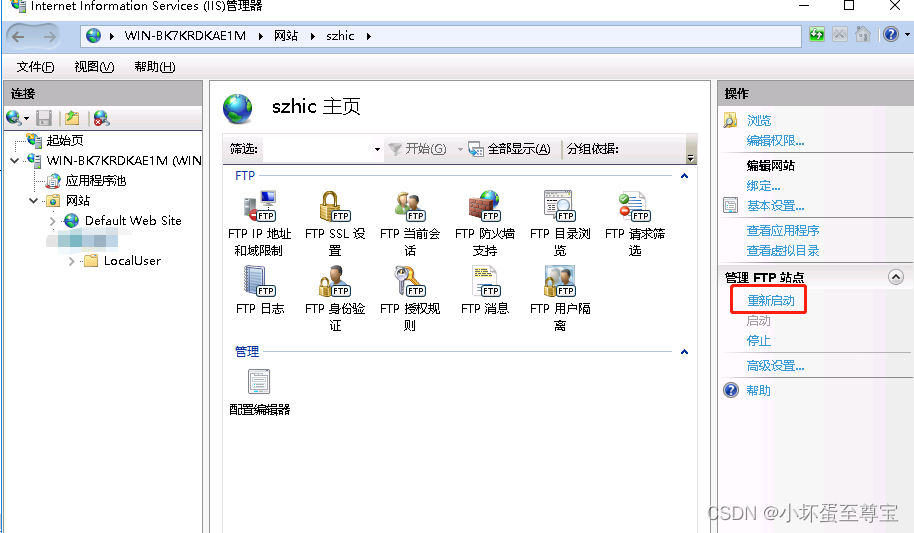
如果测试时登录失败,提示用户密码错误信息,则需要到计算机管理界面设置隶属于规则。
1、选择新建的用户,双击打开
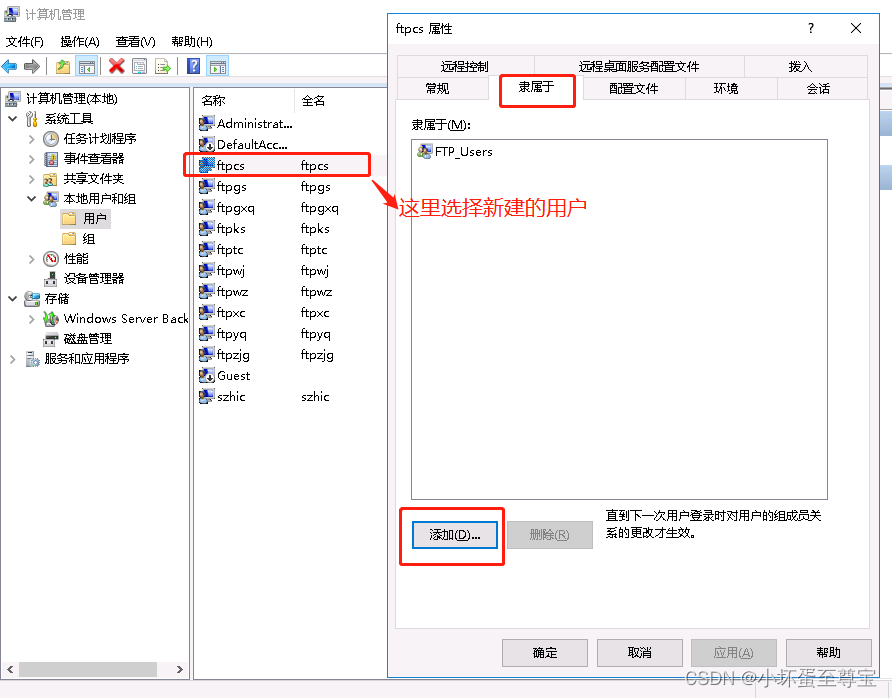
2、点击添加
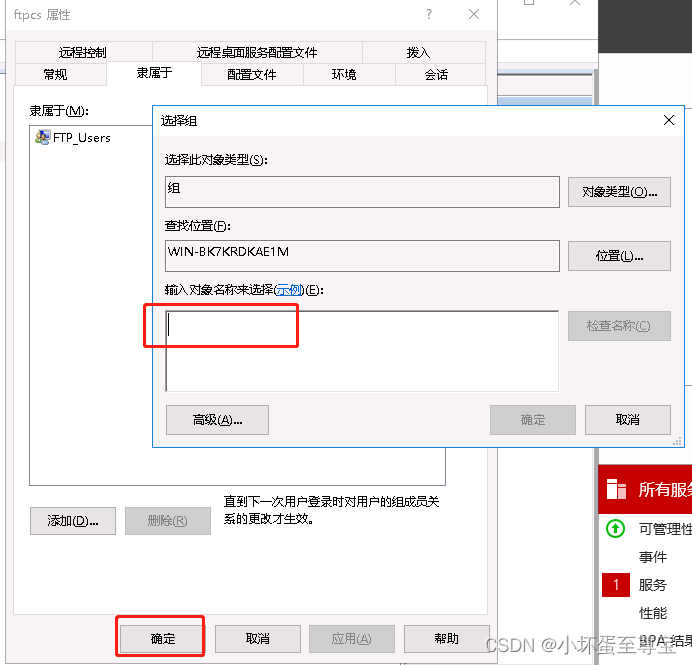
输入Administrators这个用户组,点击应用在点确定,然后继续测试。
如果连接成功,就把Administrators这个用户组删除了,再次连接就可以了。
以上就是本文的全部内容,希望对大家的学习有所帮助,也希望大家多多支持。
标签:
FTP
相关文章:
1. Win7搭建FTP服务器 的方法步骤(图文)2. 最新Windows Server 2012 R2磁盘分区的详细步骤3. 关于Windows Server 2012上安装.NET Framework 3.5的问题4. 关于windows server 2012 DC 环境 重启后蓝屏代码:0xc00002e2的问题5. windows server 2012安装FTP并配置被动模式指定开放端口6. Windows server 2012 NTP时间同步的实现7. Windows Server 2012 没有远程桌面授权服务器可以提供许可证,远程会话被中断8. Windows Server 2012搭建文件服务器的详细步骤9. 利用apache ftpserver搭建ftp服务器的方法步骤10. VSCode连接实验室服务器Xshell,Xftp向服务器传输文件的方法(win10)
- 排行榜

- DNS服务器可能不可用的解决方法
- 1. Nginx error_page自定义错误页面设置过程
- 2. Clash Linux服务器安装详细教程
- 3. Linux系统 Centos7.4手动在线升级到Centos7.7
- 4. 分享服务器被入侵的处理过程
- 5. 阿里云windows server2019配置FTP服务的完整步骤
- 6. 在CentOS7上搭建本地GitLab服务器
- 7. Windows 2008任务计划执行bat脚本失败返回0x1的解决方法
- 8. Microsoft iis服务器安装ssl证书(https)的简单方法
- 9. apache-zookeeper-3.7.1 安装部署教程
- 10. CentOS7设置ssh服务以及端口修改方式
 网公网安备
网公网安备